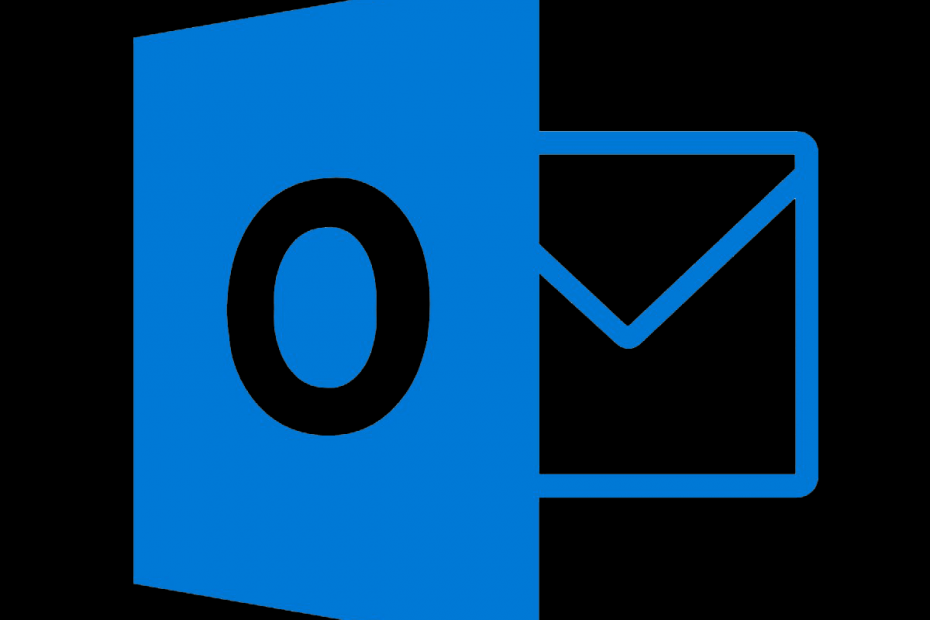
Ši programinė įranga ištaisys įprastas kompiuterio klaidas, apsaugos jus nuo failų praradimo, kenkėjiškų programų, aparatūros gedimų ir optimizuos jūsų kompiuterį, kad jis būtų maksimaliai efektyvus. Išspręskite kompiuterio problemas ir pašalinkite virusus dabar atlikdami 3 paprastus veiksmus:
- Atsisiųskite „Restoro“ kompiuterio taisymo įrankį pateikiamas kartu su patentuotomis technologijomis (galima įsigyti patentą čia).
- Spustelėkite Paleiskite nuskaitymą rasti „Windows“ problemų, kurios gali sukelti kompiuterio problemų.
- Spustelėkite Taisyti viską išspręsti problemas, turinčias įtakos jūsų kompiuterio saugumui ir našumui
- „Restoro“ atsisiuntė 0 skaitytojų šį mėnesį.
Ieškote būdo eksportuoti „Outlook“ platinimo sąrašą į „Gmail“? Atėjo laikas sužinoti, kaip tai padaryti, nes tų pačių el. Pašto adresų kopijavimas ir įklijavimas vėl ir vėl, kol visi gaus jūsų pranešimą, nėra produktyvus.
„Microsoft Outlook“
turi galimybę iš jūsų sukurti kontaktų grupę (anksčiau vadintą platinimo sąrašu) Kontaktų sąrašasir patogiai išsaugokite tą sąrašą aplanke Kontaktai. Tada galite naudoti tą patį el. Laišką keliems žmonėms - projekto komandai, bendradarbiams ar tiesiog draugų grupei.„Gmail“ kontaktų tvarkytuvė negali importuoti paskirstymo grupių iš „Outlook“ kontaktų, tačiau galite nustatyti kitą naudojamą el. Pašto paskirstymo sąrašą iš bet kurio pašto klientas. Tokiu būdu jūs įsitikinsite, kad visi lieka komunikacijos cikle.
Tiesiog atminkite, kad „Outlook“ platinimo sąrašo eksportavimas į „Gmail“ yra keturių žingsnių procesas. Prieš pradėdami taikyti šias instrukcijas, atidžiai perskaitykite visas instrukcijas.
Kaip eksportuoti „Outlook“ platinimo sąrašą į „Gmail“?
1. Išsaugokite „Outlook“ paskirstymo sąrašą kaip tekstinį failą
- Atviras „Outlook“.
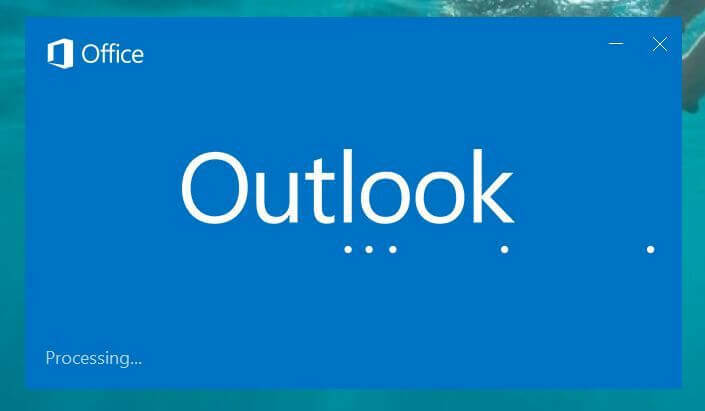
- Naršykite Kontaktai.
- Atidaryk Paskirstymo sąrašas būti perkeltam į „Gmail“.
- Eiti į Failas> Išsaugoti kaip.
- Išsaugokite jį kaip.txt failą. Jei norite laikinai išsaugoti failą, pasirinkite prieinamą vietą savo kompiuteryje.
2. Atidarykite teksto failą „Microsoft Excel“
- Paleiskite „Microsoft Excel“.
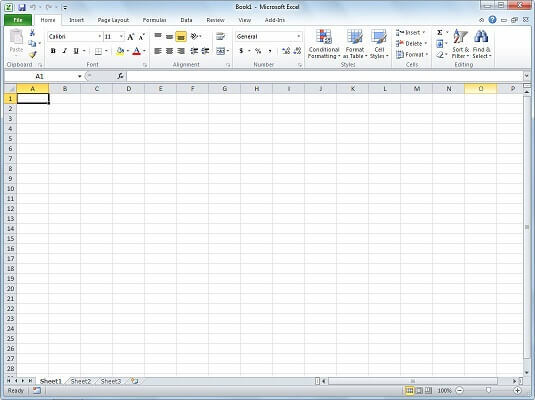
- Atidarykite išsaugotą failą.
- Dabar įsitikinkite, kad Tipo bylos yra nustatytas į Visi failaiarba Teksto failai.
- Pasirinkimas.txt failą sukurtas prieš pradedant Teksto importavimo vedlys.
- Jei norite užbaigti importavimo procesą, sutikite su visais numatytaisiais nustatymais.
- Įsitikinkite, kad pirmasis stulpelis turi pavardė, kitas stulpelis turi Pirmas vardas, ir trečiasis turi elektroninio pašto adresas.
- Įterpkite a eilutė aukščiau esančius duomenis.
- Ten įdėkite šiuos etikečių: pavardė, Pirmas vardas, elektroninio pašto adresas.
3. Išsaugokite „Excel“ failą kaip CSV failą
- Spustelėkite Failas> Išsaugoti kaip.
- Įsitikinkite, kad išsaugojote kaip tipą: CSV (kablelis atribotas).
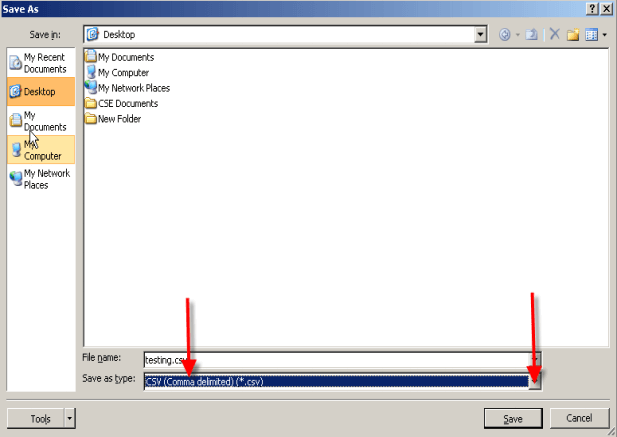
- Pavadinkite failą.
- Jei gausite raginimą, spustelėkite Taip patvirtinti, kad norite išsaugoti „Excel“ failą .csv formatu ir užbaigti eksportavimą.
Taip pat domina eksportuoti „Outlook“ el. Laišką į „Excel“ skaičiuoklę? Peržiūrėkite šį vadovą ir sužinokite, kaip tai padaryti.
4. Importuokite CVS failus į „Gmail“
- Atidaryk savo „Gmail“ paskyra.
- Tada naršykite Kontaktų puslapis.
- Pasirinkite importo nuoroda iš kairiojo stulpelio Kontaktų sąrašas.
- Pasirinkite Pasirinkti failą ant Importuoti kontaktų langą.
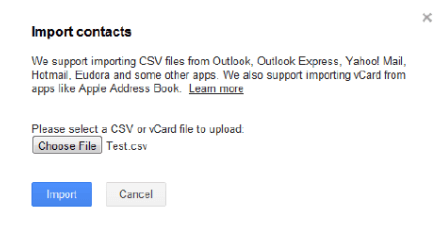
- Eikite į savo.csv failą ir spustelėkite Importuoti.
- Kai baigsite, a santrauka bus rodomas. Dabar ši grupė gali būti naudojama kaip ir bet kuris kontaktas.
Kai kurie žmonės nori, kad į juos būtų kreiptasi asmeniškai, ir neįsivaizduoja minties patekti į didžiulę grupę. Nesijaudink dėl to. Suasmenintas visos grupės el. Laiškas išsprendžia problemą, todėl nenustokite eksportuoti „Outlook“ platinimo sąrašo į „Gmail“.
Jei turite kitų pasiūlymų ar klausimų, nedvejodami palikite juos toliau pateiktame komentarų skyriuje.
SKAITYKITE TOLIAU:
- Kaip tiesiogiai pasiekti „Gmail“ ir „Google“ diską „Outlook“
- Importuokite „Outlook Express“ paštą į „Outlook 2010“
- Kaip sukurti apklausas realiuoju laiku „Outlook“ ir „Outlook.com“
 Vis dar kyla problemų?Ištaisykite juos naudodami šį įrankį:
Vis dar kyla problemų?Ištaisykite juos naudodami šį įrankį:
- Atsisiųskite šį kompiuterio taisymo įrankį įvertintas puikiai „TrustPilot.com“ (atsisiuntimas prasideda šiame puslapyje).
- Spustelėkite Paleiskite nuskaitymą rasti „Windows“ problemų, kurios gali sukelti kompiuterio problemų.
- Spustelėkite Taisyti viską išspręsti patentuotų technologijų problemas (Išskirtinė nuolaida mūsų skaitytojams).
„Restoro“ atsisiuntė 0 skaitytojų šį mėnesį.

![[Išspręsta] „Gmail“ paskyros nustatymai pasenę](/f/81386ac4affe45b32c6b61eb395367b7.jpg?width=300&height=460)
